Минималистичный редактор фото ImageSplitter
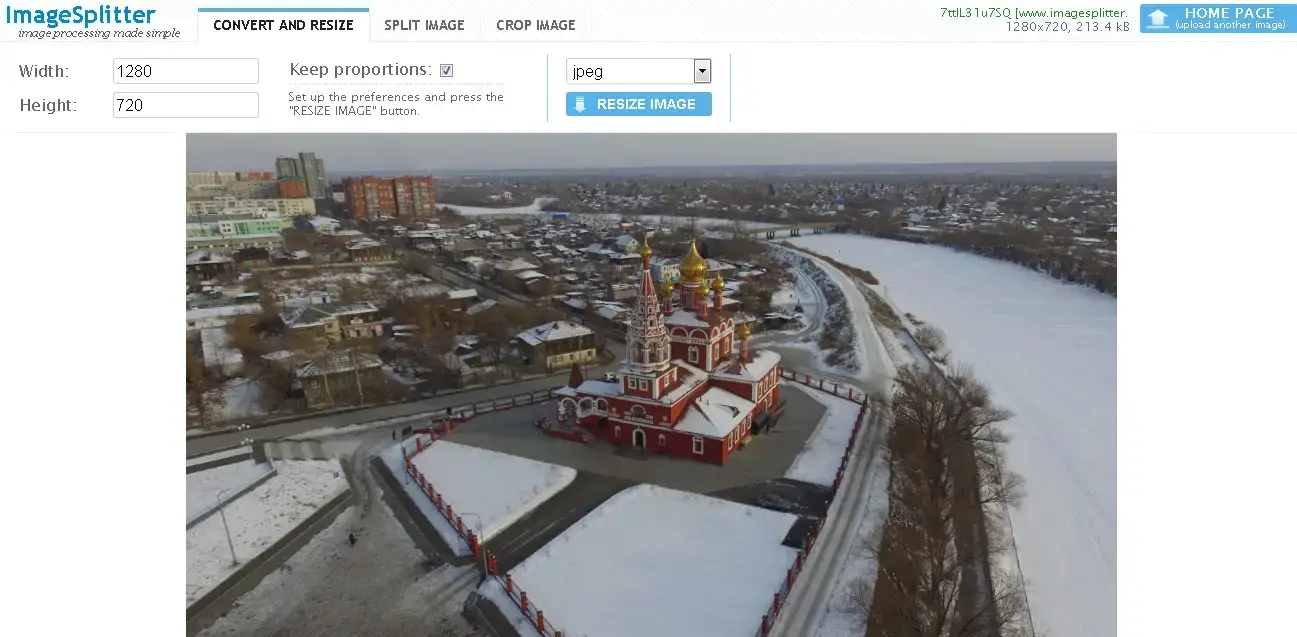
Сегодня мы поговорим о о прототипе онлайн-фоторедактора ImageSplitter, который начал свою работу в 2011 году. Этот редактор включает в себя 3 М:
- минимум в дизайне;
- минимум во времени обработки;
- минимум в наборе функций.
Он отличается простотой и ненавязчивостью для пользователя, выполняя при этом основные функции редактирования в отношении формата изображения.
Интерфейс онлайн-фоторедактора ImageSplitter
Сам сервис позиционирует себя как лучшего компаньона, когда дело касается обрезки, изменения размера, преобразования или разделения изображения.
Внешне онлайн-фоторедактор ImageSplitter похож на IMGonline, о котором мы уже писали. В обоих случаях дизайн программ достаточно простой, но, в конце-концов, здесь скорее важен конечный результат работы.
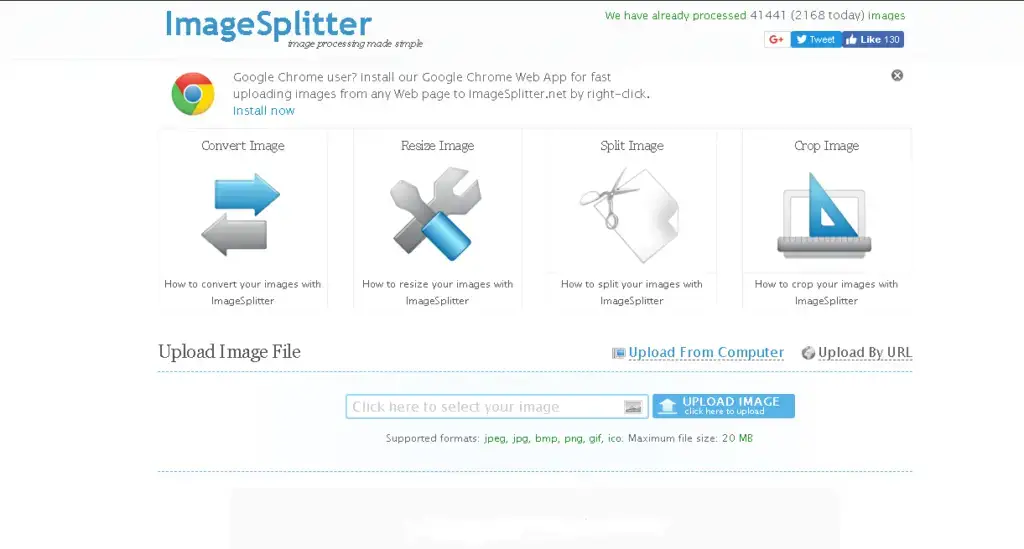 Дизайн онлайн-фоторедактора ImageSplitter
Дизайн онлайн-фоторедактора ImageSplitter
Сервис доступен только на английском языке для пользователей ПК на платформах Windows, MacOS X, Linux, для пользователей Android и iOS фоторедактор недоступен.
Возможные функции редактора фото
При входе сразу же представлены все функции ImageSplitter, их 4: конвертирование, изменение размера, обрезка и разбивка изображения на части. Перед работой с фоторедактором необходимо сначала загрузить изображение. Для этого отведено специальное окно загрузки. Осуществление загрузки возможно с ПК или с помощью ссылки.
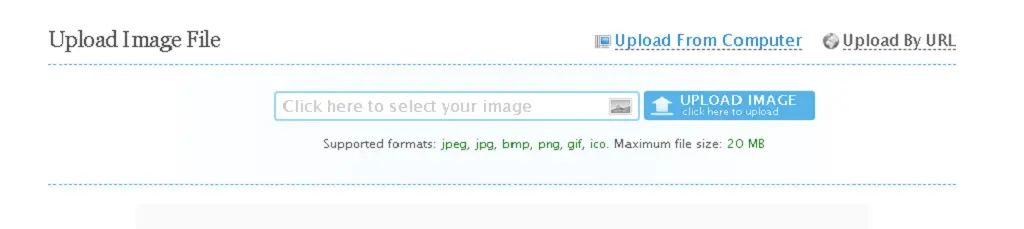 Окно загрузки в ImageSplitter
Окно загрузки в ImageSplitter
После загрузки изображения открывается окно самого редактора. Сверху окно разделено на блоки согласно функциям. Функция “Convert and resize” позволит пользователю изменить размер изображения, а также расширение (от jpeg до ico).
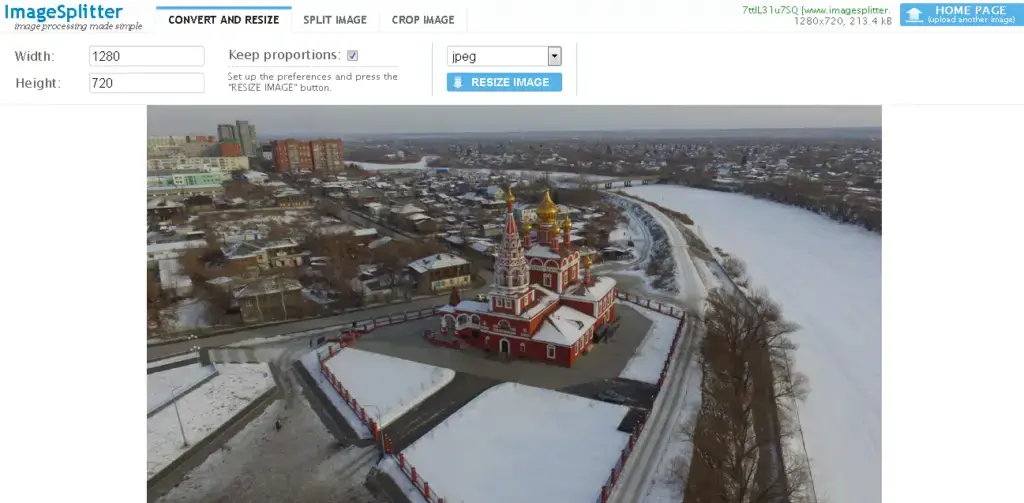 Блок Convert and resize в онлайн-фоторедакторе ImageSplitter
Блок Convert and resize в онлайн-фоторедакторе ImageSplitter
Следующий блок - «Split image» делает возможным разделение изображения на части. При этом в окне редактора есть предупреждение о том, что при разном указанном количестве частей в строке и столбцах в конце работы возможна потеря данных. Сохранение изображения возможно также в любом доступном сервисом расширении. О том, как разрезать фото в ImageSplitter, мы уже писали.
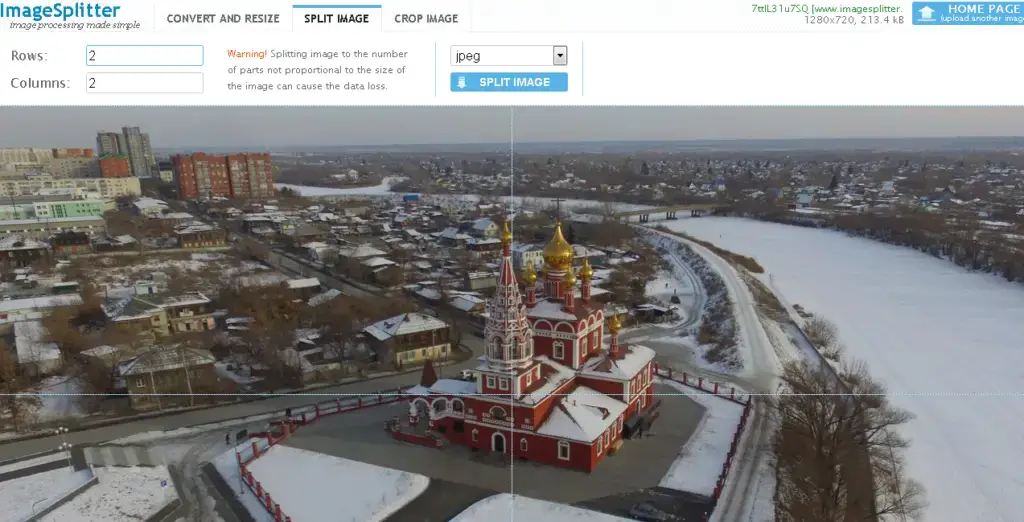 Блок «Split image»
Блок «Split image»
Третий и заключительный блок «Crop image» отвечает за опцию обрезки изображения. Также доступна функция изменения условий обрезки.
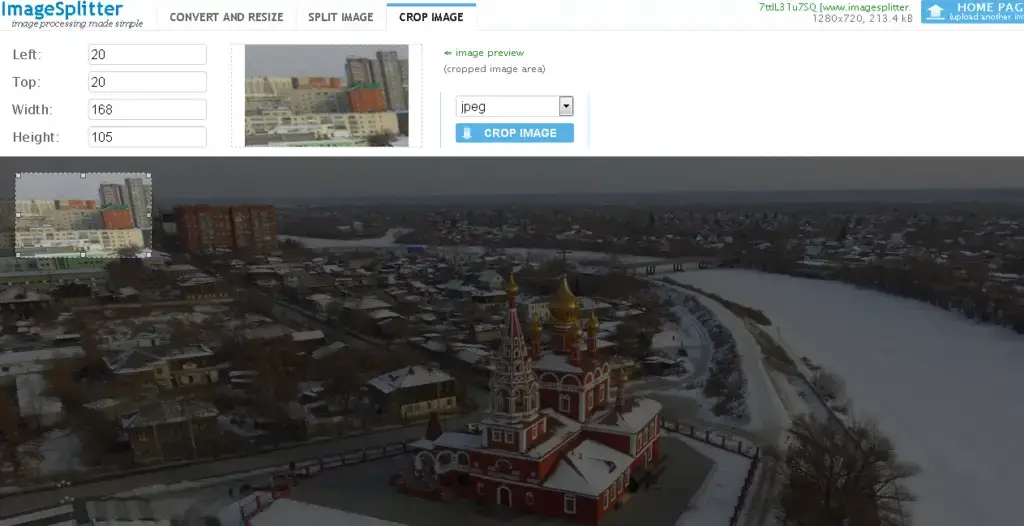 Блок «Crop image»
Блок «Crop image»
После окончания работы достаточно сохранить изображение, выбрав нужное расширение.
На этом возможности ImageSplitter заканчиваются. Этот прототип онлайн-фоторедактора действительно отличается своим минимализмом, при этом по своим функциям он хорошо отвечает. Он не перегружен разными “фишками”, поэтому если вам понадобится одна из вышеупомянутых функций, то этот вариант вам подойдет, так как он не требует установки, а также продолжительного времени загрузки при работе.

